En esta sección podrá realizar movimientos de cargos, liquidar Cuentas por Pagar de Compras y Gastos; y movimientos de abonos, liquidar Cuentas por Cobrar de Ventas y Notas de Cargo, registrar cheques y transferencias.
1. Entre a Bancos » Movimientos Bancarios, determine el Banco perteneciente a la cuenta donde consultará o realizará algún movimiento.
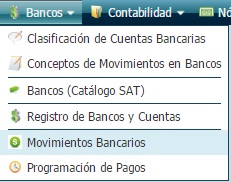
2. Defina la cuenta de ese Banco para consultar o realizar algún movimiento.
3. Observe la fecha actual, pues con esta se registrarán los movimientos que se realicen. De clic en el botón Iniciar >>.
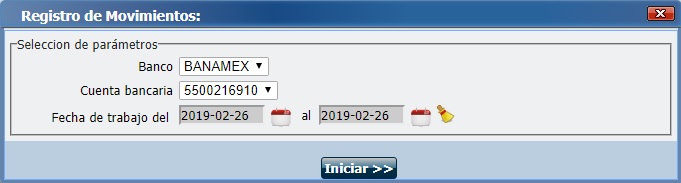
Nota: El saldo inicial ingresado en la información de la cuenta, aparecerá con la referencia de Saldo Inicial.

Visualice el número de Cuenta Bancaria y el Banco. Visualice el Saldo Actual de la cuenta, con el Saldo en Tránsito es decir el saldo suponiendo que los movimientos en tránsito son realizados.

Para filtrar los movimientos bancarios y buscar dentro de un rango de fechas, defina dando clic en ![]() en el campo Inicial para la fecha inicial y Final para la fecha final. De clic en
en el campo Inicial para la fecha inicial y Final para la fecha final. De clic en ![]() , para filtrar los movimientos y
, para filtrar los movimientos y ![]() para limpiar el filtro.
para limpiar el filtro.
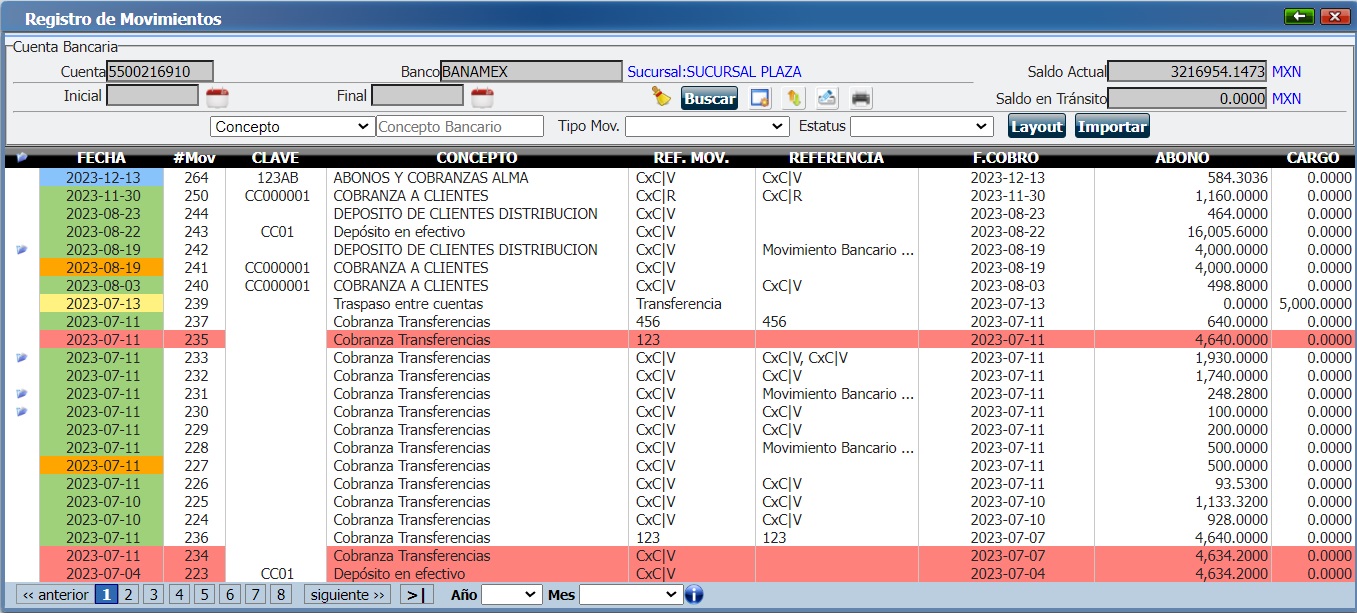
Color amarillo
Movimiento Interno (p.ejem: otros Ingresos, traspasos entre cuentas, etc.)
Color Naranja
Movimiento Pendiente de Identificar (mov. sin liquidar y pendiente de relacionar con cuentas por cobrar o cuentas por pagar)
Color azul
Movimiento Precargado (movimiento sin liquidar y relacionado a cuentas por cobrar o cuentas por pagar )
Color Verde
Movimientos Liquidados
Son movimientos cancelados es decir, es un movimiento con un monto cargado o abonado a la cuenta bancaria, pero que ha sido cancelado.
Al dar clic en él, en la pestaña Observaciones indica el usuario que lo canceló.
1. Abra Bancos » Movimientos Bancarios.
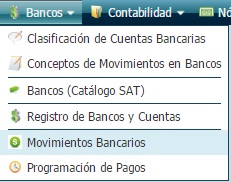
2. Defina el Banco, cuenta y fecha. De clic en "Iniciar >>".
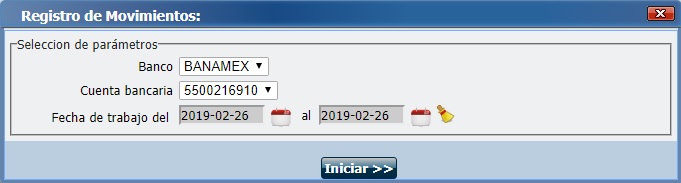
3. De clic en ![]() .
.
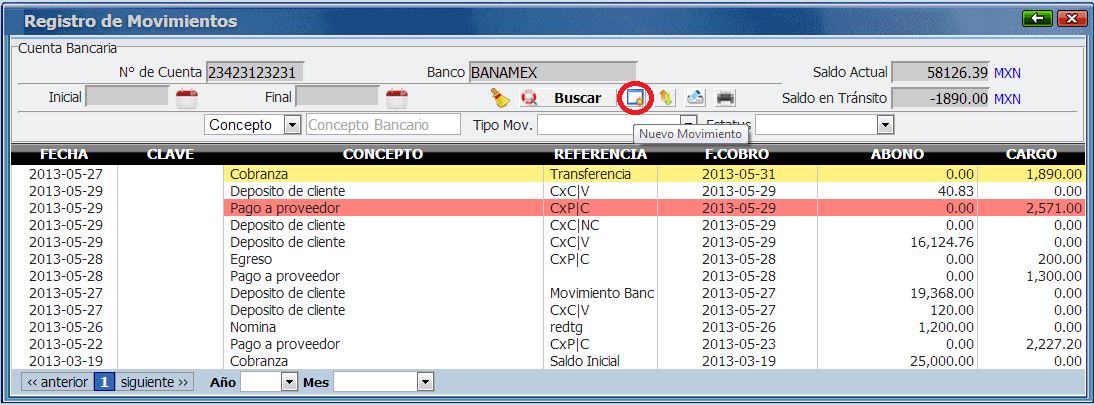
4. Mostrará la ventana de registro. Ingrese el tipo movimiento tecleando el concepto o dando clic en ![]() y seleccionar el concepto.
y seleccionar el concepto.
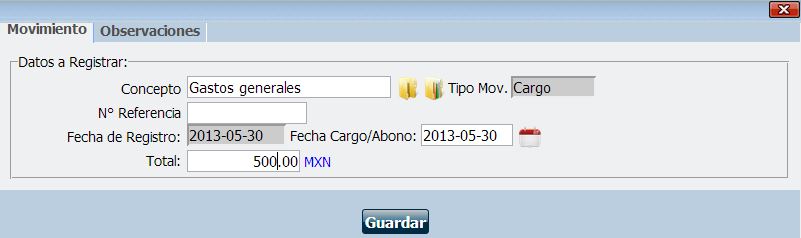
5. Determine el N° de referencia (opcional). Ingrese el Total del importe.
6. Defina la fecha Cargo/Abono es decir la fecha en que se verá afectada la cuenta. Si la fecha es posterior se definirá como un movimiento transitorio. Si desea un movimiento transitorio defínalo con fecha de cargo/abono posterior. La moneda la tomará según la moneda del banco.
7. De clic en "Guardar" para aplicar el movimiento.